如何在eclipse中设置项目的jdk版本
来源:网络收集 点击: 时间:2024-07-07【导读】:
今天小编记录一下如何在eclipse中单独设置项目的jdk版本。工具/原料more电脑一台方法/步骤1/11分步阅读 2/11
2/11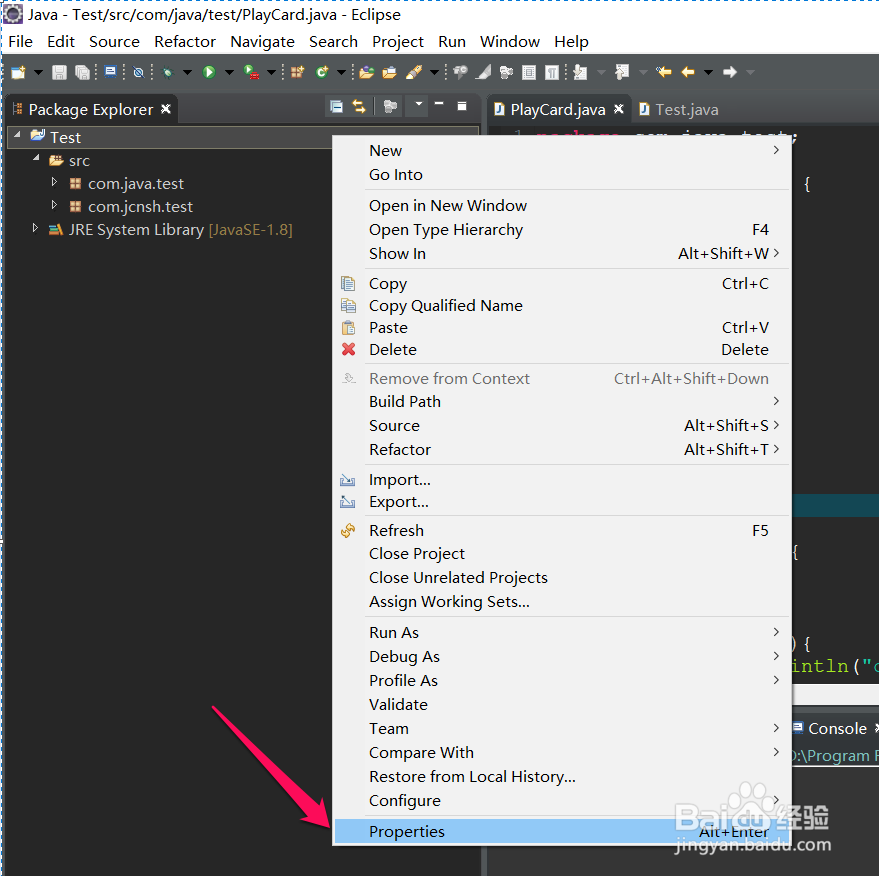 3/11
3/11 4/11
4/11 5/11
5/11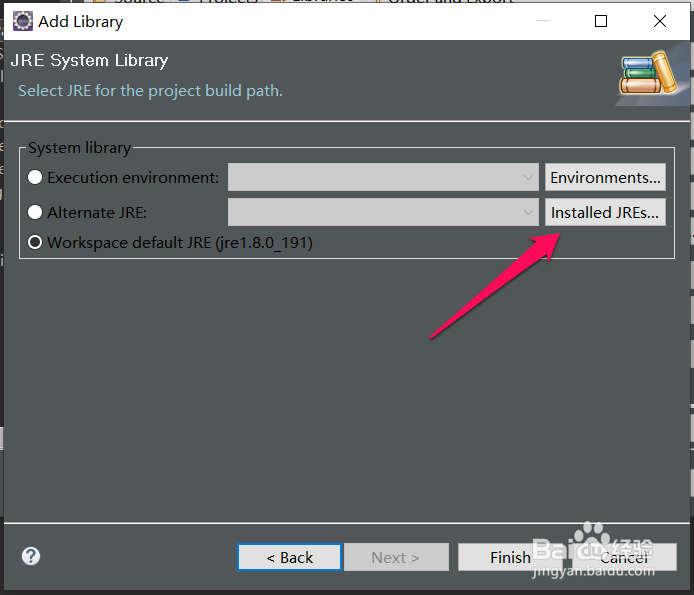 6/11
6/11 7/11
7/11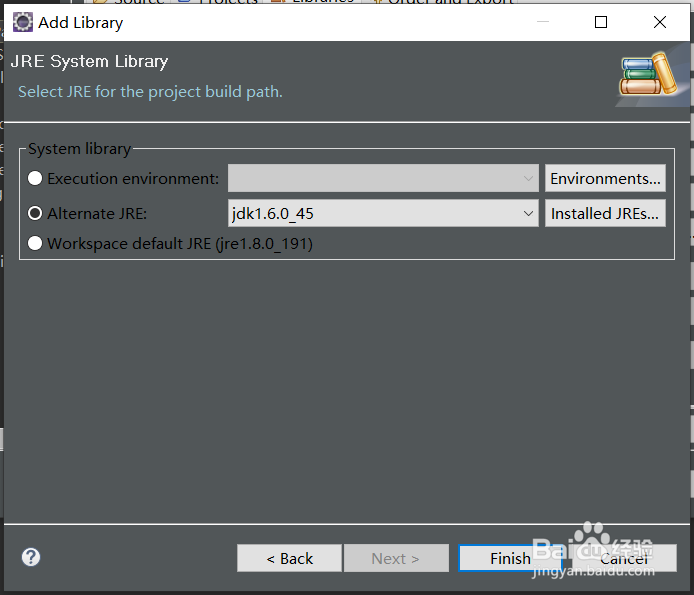 8/11
8/11 9/11
9/11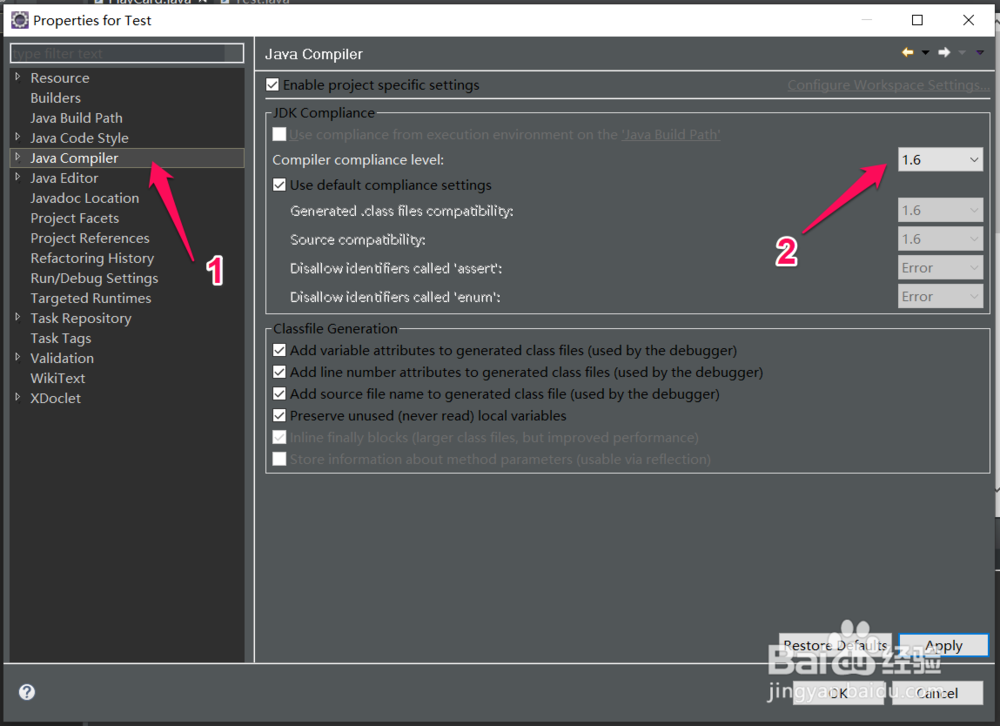 10/11
10/11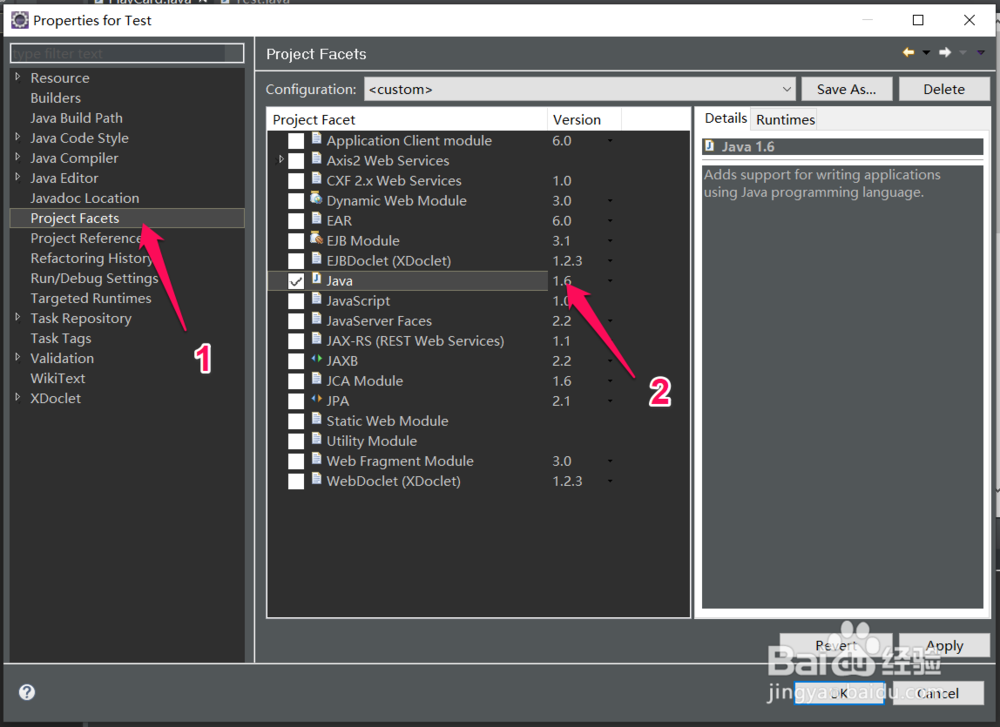 11/11
11/11 注意事项
注意事项
首先小编这里的eclipse工作空间默认的jdk版本是jdk1.8,下图是小编创建的一个项目,可以看到使用的jdk版本为jdk1.8,如下图:
 2/11
2/11然后右键点击项目,然后点击【Properties】,如下图:
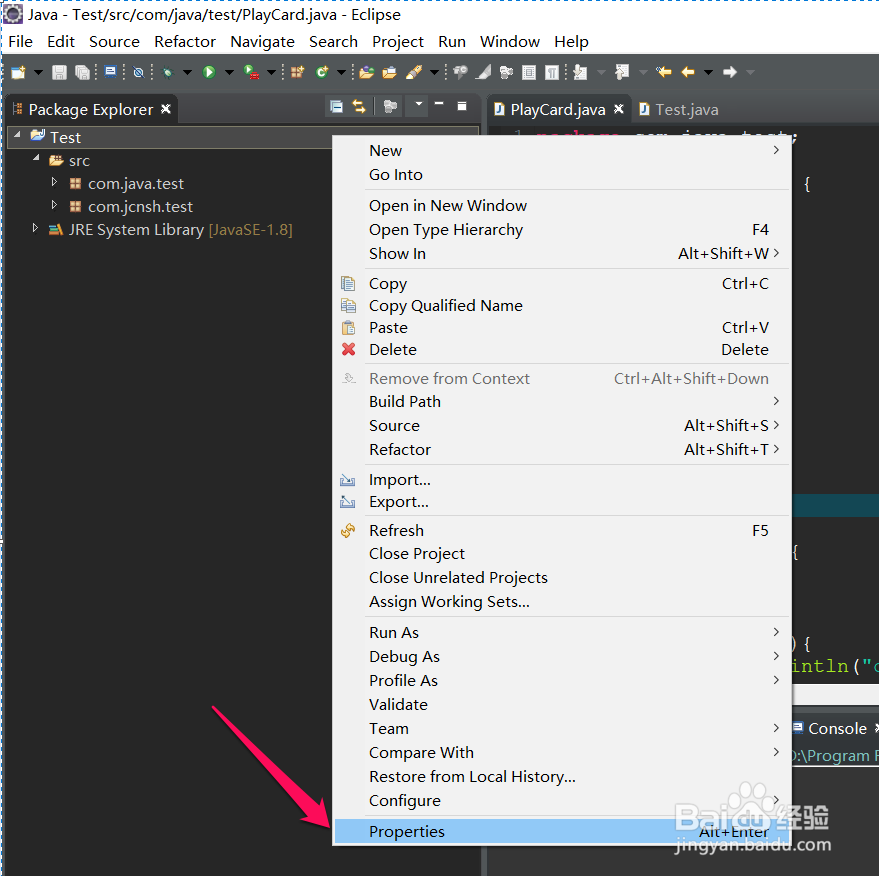 3/11
3/11然后在弹出的项目属性对话框中左侧点击【Java Build Path】,右侧点击【Add Library】,如下图:
 4/11
4/11然后点击【JRE System Library】,如下图:
 5/11
5/11然后按照下图中红色箭头指示位置点击【Installed JREs】,如下图:
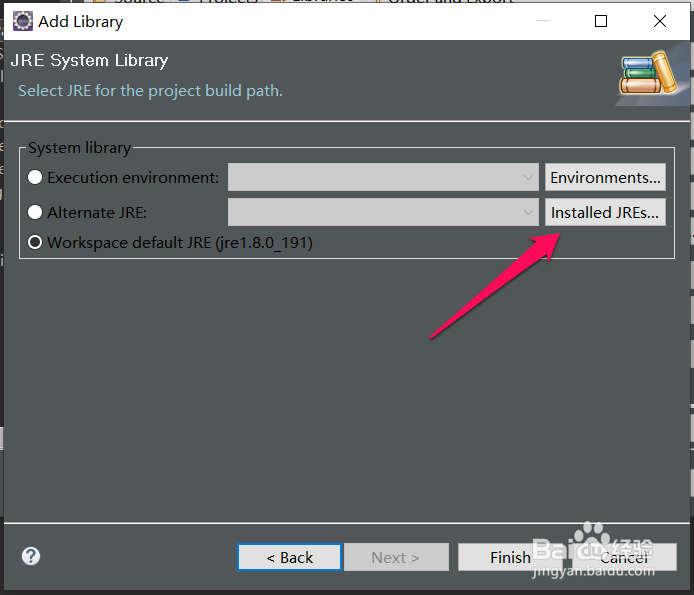 6/11
6/11然后勾选jdk1.6版本,如下图:
 7/11
7/11点击Finish完成jdk版本设置,如下图:
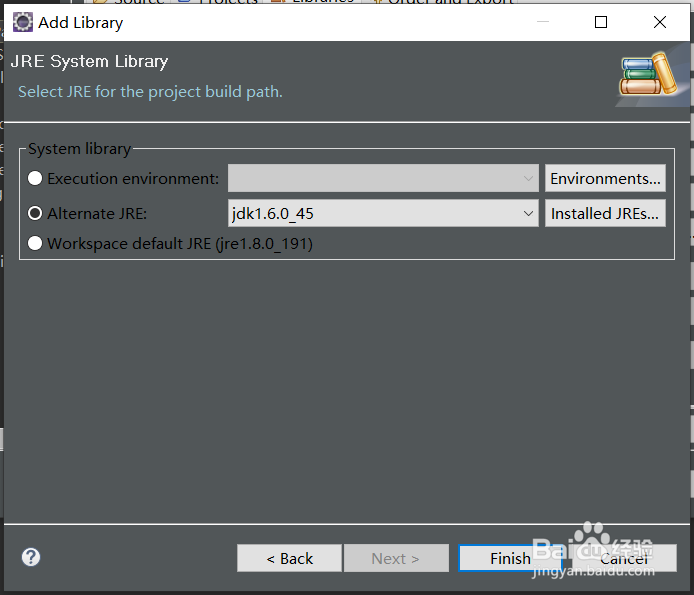 8/11
8/11回到Java Build Path页面,将之前的jdk1.8版本删除,然后点击【Apply】,如下图:
 9/11
9/11然后点击左侧的Java Compiler,右侧的【Compiler compliance level】选择1.6,如下图:
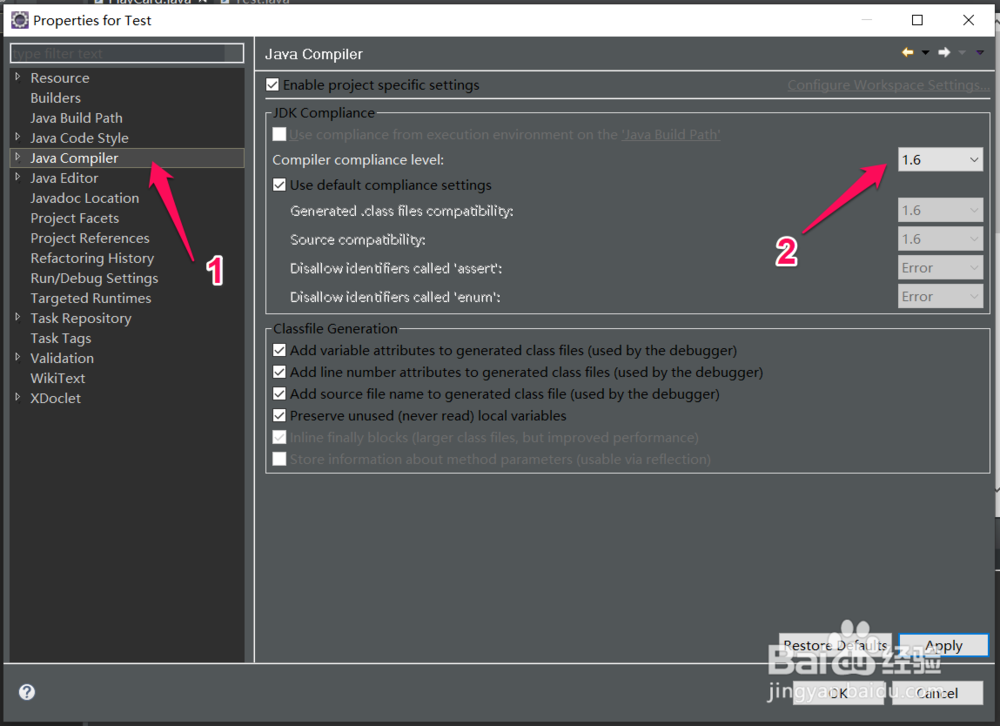 10/11
10/11然后点击左侧的【Project Facets】,右侧将【Java】修改为1.6,然后点击【应用】,如下图:
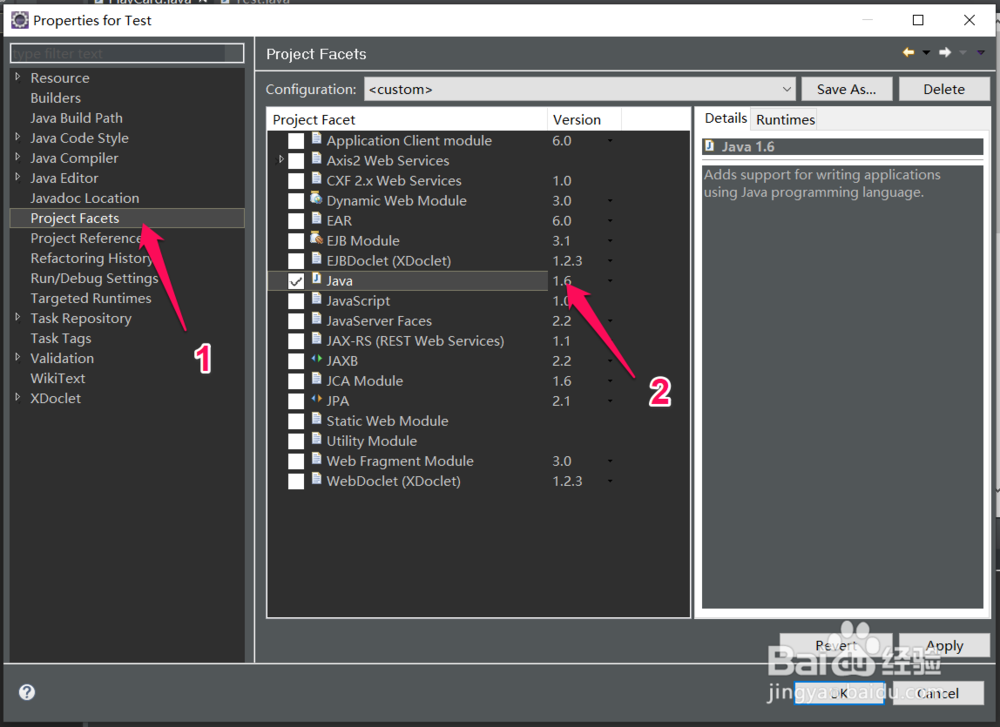 11/11
11/11回到eclipse中,可以看到项目的jdk版本已经更改为JDK1.6,说明单独项目的jdk版本设置成功,如下图:
 注意事项
注意事项个人观点,仅供参考。
感谢阅读。
ECLIPSE项目JDK版本教程设置版权声明:
1、本文系转载,版权归原作者所有,旨在传递信息,不代表看本站的观点和立场。
2、本站仅提供信息发布平台,不承担相关法律责任。
3、若侵犯您的版权或隐私,请联系本站管理员删除。
4、文章链接:http://www.1haoku.cn/art_941880.html
上一篇:如何在Proteus中快速添加网络标号
下一篇:抖音学习中心在哪
 订阅
订阅